Slik bruker du Dell Trade In-kreditt på Dell.com (bare i USA)
Summary: Denne artikkelen inneholder instruksjoner om hvordan du legger inn en bestilling på Dell.com ved hjelp av Dell Trade In-kredittprosessen.
This article applies to
This article does not apply to
This article is not tied to any specific product.
Not all product versions are identified in this article.
Instructions
Dell Trade In-kreditt
Merk: Dette tilbudet er for øyeblikket bare tilgjengelig i USA.
Du mottar Dell Trade In-kreditt etter at du har fullført et bytte av en gammel enhet. Det er enkelt å legge inn en bestilling på Dell.com ved å bruke Trade In-kredittprosessen. Følg instruksjonene nedenfor for å kjøpe Dell-produkter på Dell.com.
Merk: Alternativer for produktkjøp: Bare klientprodukter og -enheter kan kjøpes med Trade In-kreditt. Den kan ikke brukes for server-, lagrings- eller nettverksprodukter.
- Velg et produkt på Dell.com: Gå til Dell.com og velg typen produkt du vil kjøpe.
Når du har valgt produkttype, velger du: For hjemmet eller for bedrifter (figur 1)
Figur 1 - Legg varen i handlekurven:
Når du har tilpasset bestillingen, klikker du på Legg i handlekurv-knappen (figur 2).
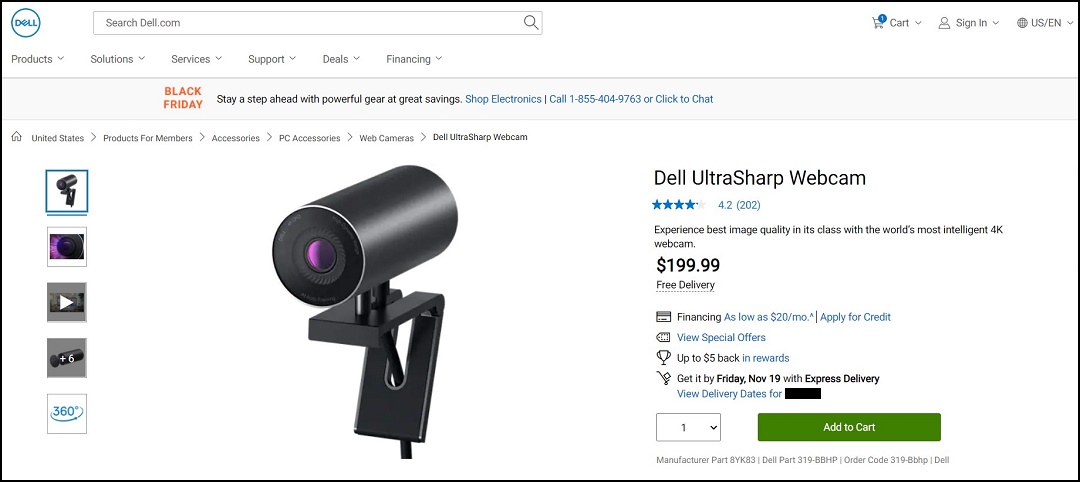
Figur 2 - Utsjekkingsprosess:
Ta deg tid til å gå gjennom alle varene du har lagt i handlekurven før du klikker på "Kasse"-knappen. Hvis du allerede har en konto hos Dell, anbefales det at du bruker "Logg på kontoen min" og betaler i ett enkelt trinn (figur 3).
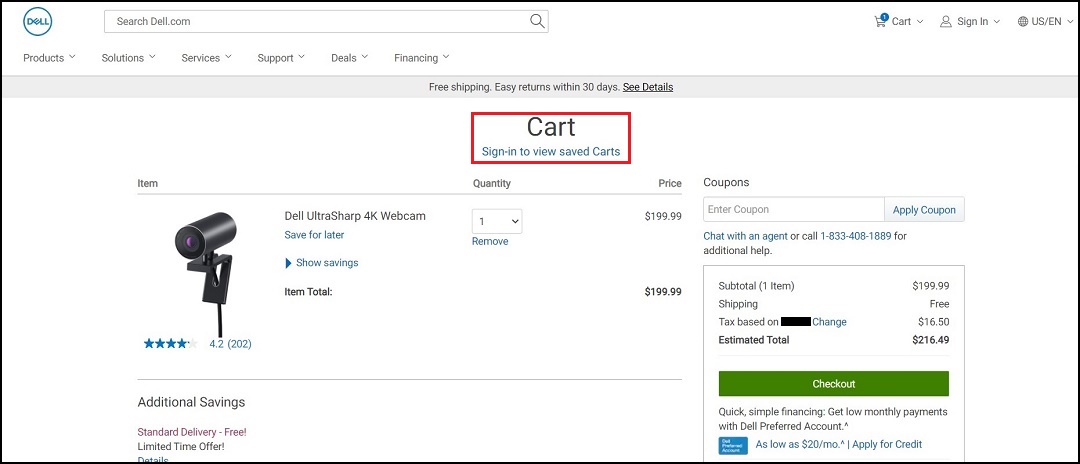
Figur 3 - Velg en betalingsmetode:
Hvis du ikke har brukt Dell før, kan du enten velge «Logg på» med en Dell-konto og betaling , eller velge Gjestebetaling (figur 4)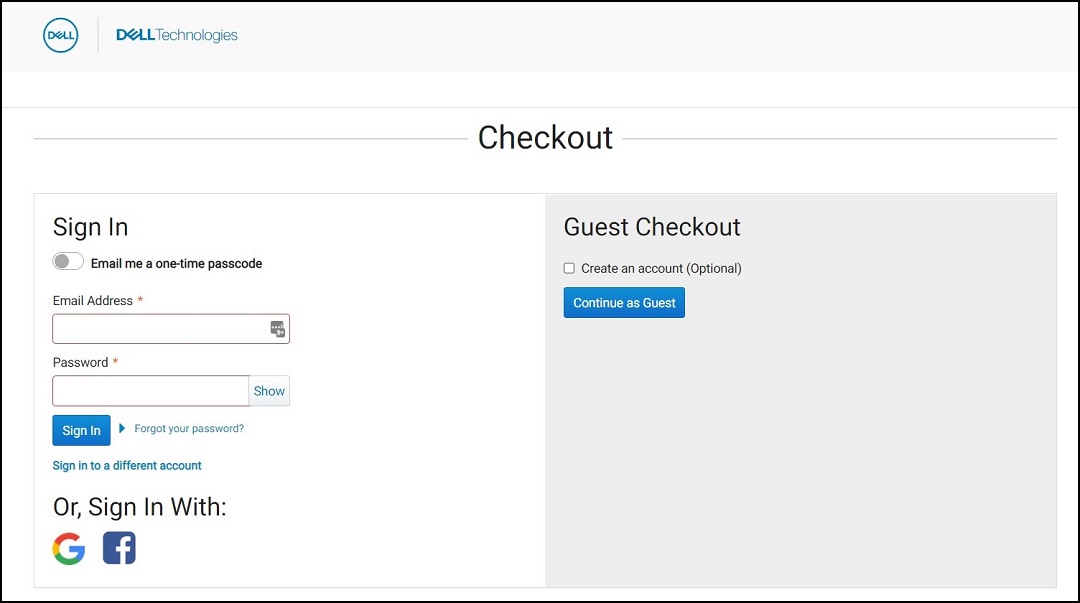
Figur 4 - Skriv inn forsendelsesinformasjon: Fortell oss hvor du vil at bestillingen skal leveres. Oppgi en adresse der noen er tilgjengelig på leveringsdagen, fordi pakken din kan kreve signatur. Når adressen for «Frakt og fakturering»-detaljene er oppdatert, klikker du på «Neste: Betalingsknapp (figur 5).
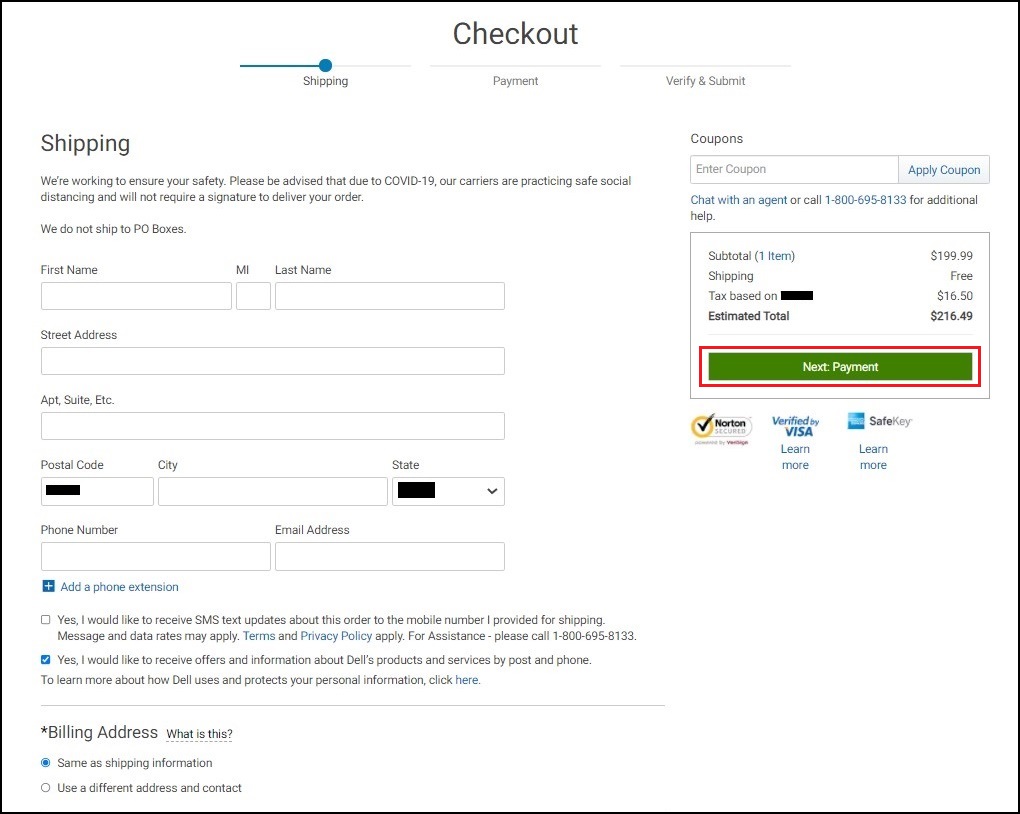
Figur 5 - Velg en betalingsmetode:
Velg "Kreditt-/debetkort" for å betale for Dell-produktet (figur 6). Hvis innbyttekreditten din er høyere enn handlekurven, klikker du på «Neste gjennomgang» og går til trinn 8.Merk: Hvis innbyttekreditten din er lavere enn handlekurven, klikker du på Legg til en annen betalingsmåte under del opp betalingen.
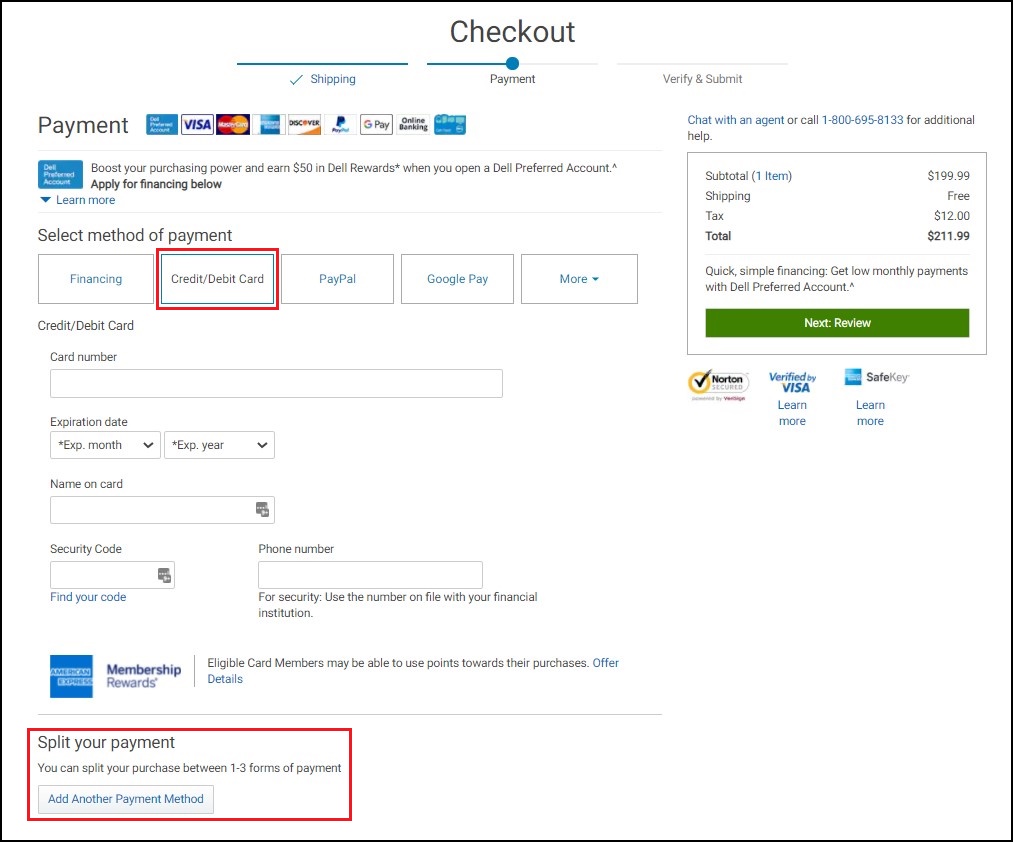
Figur 6
Delt betalingsmetode:
Hvis innbyttekreditten din er lavere enn handlekurven, klikker du på «Legg til en annen betalingsmåte». En betalingsverifiseringsboks dukker opp (figur 7).

Figur 7 - Legg til verdier for begge kortene:
Del verdiene på begge betalingsmåtene, slik at begge betalingsbeløpene tilsvarer vognens totale beløp. Klikk på "Neste: anmeldelse» (figur 8).
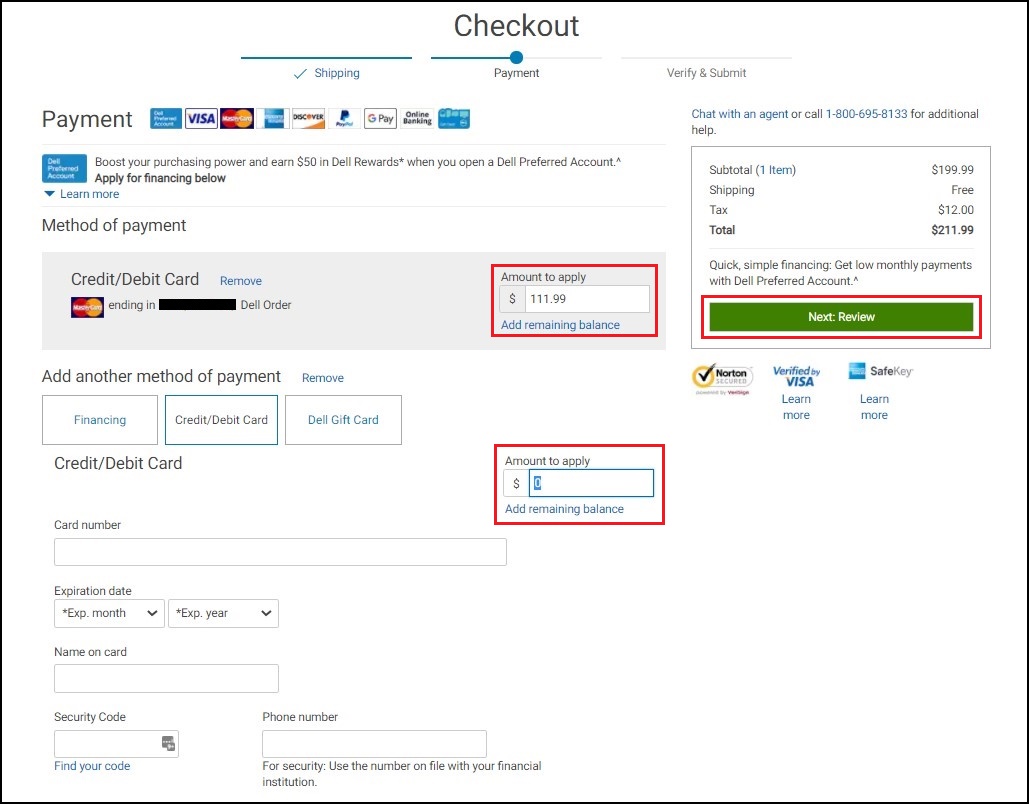
Figur 8 - Se gjennom og send bestillingen:
Kontroller nøyaktigheten av all informasjonen du oppga, og sørg for at du har tatt med alt du trenger, da ingen endringer kan gjøres etter at du har "sendt" bestillingen din. Når du er klar, klikker du på knappen Send bestilling for å fullføre bestillingen (figur 9).Merk: Hvis du vil melde deg på SMS-oppdateringer, kan du melde deg på på dette skjermbildet.
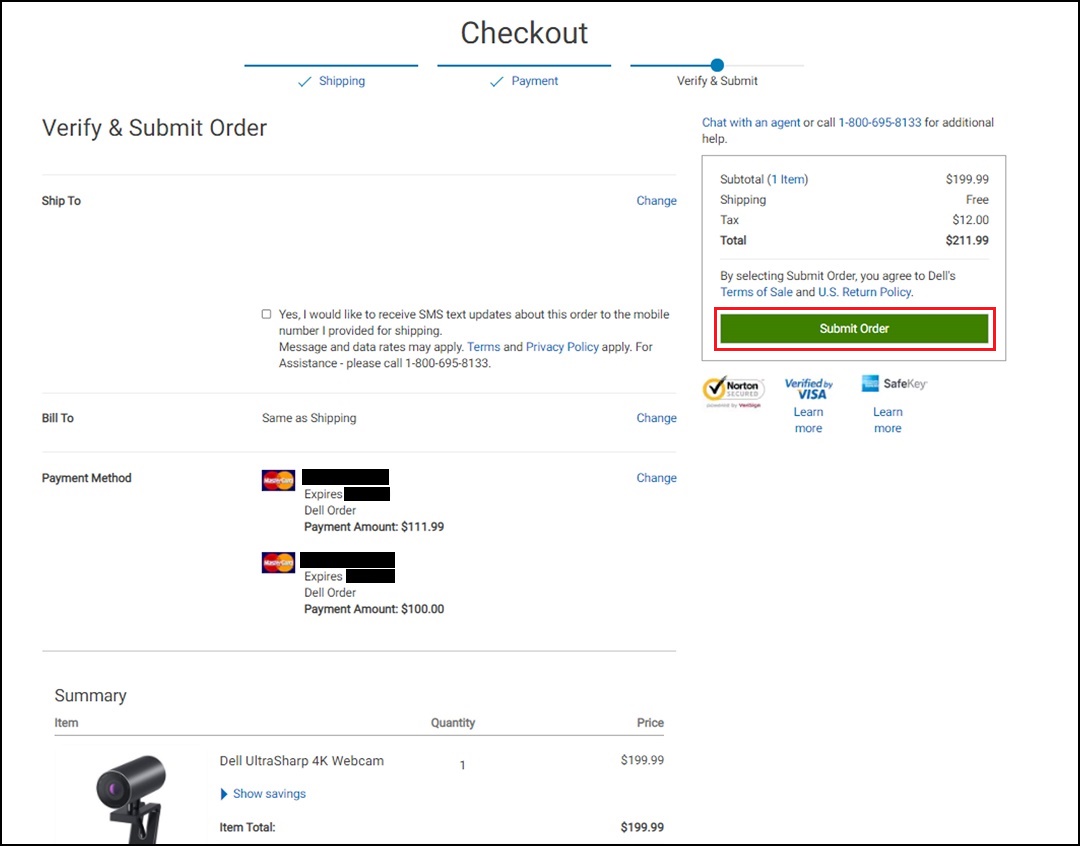
Figur 9 - Ordrebekreftelse og levering:
Når Dell mottar betalingsautorisasjon, sender Dell deg en bestillingsbekreftelse på e-post. Betalingen belastes når bestillingen er sendt/fakturert. Hvis det oppstår problemer med behandlingen av betalingen, sender Dell deg et varsel med ytterligere instruksjoner, sjekk e-posten din regelmessig (inkludert mappene "Søppelpost" og "Søppelpost").
Du finner mer informasjon om Dell Trade In-programmet på Dells innbytteside.
Additional Information
Anbefalte artikler
Her er noen anbefalte artikler relatert til dette emnet som kan være av interesse for deg.
Article Properties
Article Number: 000194278
Article Type: How To
Last Modified: 18 Apr 2024
Version: 4
Find answers to your questions from other Dell users
Support Services
Check if your device is covered by Support Services.